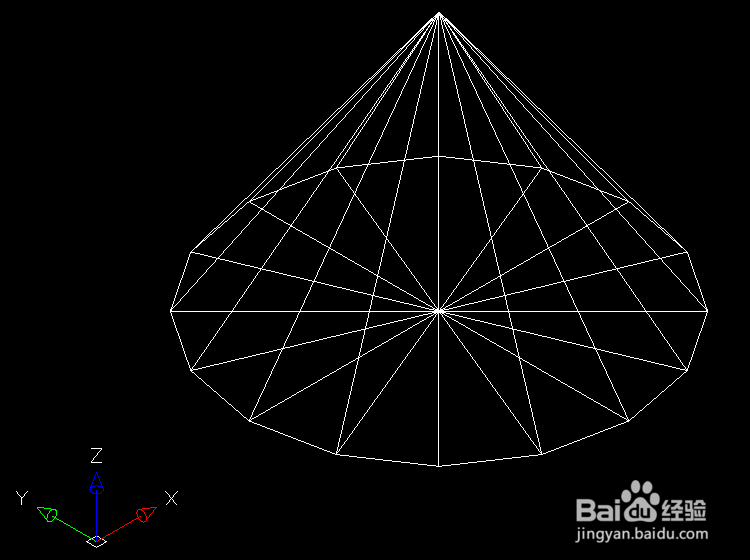1、首先要先打开你们电脑上面的CAD编辑器进入软件的首页面,选择上方属性栏上面的“绘图”-“三维网格”-“圆锥体”然后选择即可!

2、之后,在下方会提示需要确认圆锥体底面中心,这时候我们可以选择一个适合的点作为圆锥体的中心点!

3、接着,需要设置底面半径或直径,顶面半径或直径,圆锥体高度,最后指定圆锥体分割数(默认16个),如果没有指定数据,默认设置完成后,点击回车键,就可以得到下面的图形对象,完成圆锥体的创建。

4、点击顶部工具栏中的“视图”–“三维视图”,然后可指定三维视图样式,如果想要查看三维效果,可选择鸟瞰图。

5、下图就是指定【鸟瞰,左前方】的圆锥体三维视图效果!